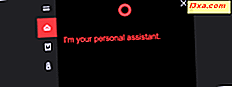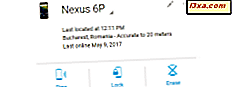
In 2013 lanceerde Google de Android Device Manager- service voor Android-smartphones en -tablets. Onlangs werd het hernoemd naar Find My Device . Hoewel deze functie in de technische pers veel aandacht heeft gekregen, hebben de meeste Android-gebruikers geen idee wat het is en of het op hun smartphones staat. Gelukkig heeft iedereen met een moderne Android-smartphone het ingebouwd en kunnen mensen het gebruiken om hun verloren of gestolen Android-apparaten te vinden, rechtstreeks vanuit hun Google-accounts. Hier is hoe:
Wat is Find My Device, voorheen bekend als Android-apparaatbeheer?
Find My Device, voorheen bekend als Android Device Manager, is een service die door Google is ontwikkeld voor alle Android-gebruikers, zodat ze hun smartphones en tablets kunnen vinden. Dit is handig als u uw smartphone kwijt bent en niet meer kunt vinden of als deze is gestolen.
Voor Find My Device (Android-apparaatbeheer) om te werken, moet u dit ingeschakeld hebben op uw Android-apparaat en moet het apparaat verbonden zijn met internet. Gelukkig hebben Android 6 Marshmallow en Android 7 Nougat en nieuwer allemaal deze functie ingebouwd in het besturingssysteem. Als u een oudere versie van Android heeft, kunt u naar de Google Play Store gaan en de app Find My Device downloaden.
Wat kunt u doen met Find My Device?
Find My Device of Android Device Manager zoals het eerder bekend was, helpt u het volgende te doen:
- Controleer wanneer je Android-apparaten het laatst online waren
- Bekijk de exacte geografische locatie van uw Android-apparaten
- Bel uw Android-smartphone op afstand zodat u het geluid en zoem hoort en vindt het wanneer u zich niet meer herinnert waar u het hebt achtergelaten. Of de dief die het gestolen had bang maken :)
- Vergrendel uw Android-apparaten op afstand, als ze zijn gestolen of verloren
- Veeg op afstand alle gegevens op uw Android-apparaat en reset deze zodat onbevoegde personen er geen toegang toe hebben
Hoe toegang krijgen tot Find My Device
Open een webbrowser op elke computer of apparaat en ga naar deze pagina: Google Find My Device. U moet zich aanmelden met hetzelfde Gmail-adres / Google-account dat u gebruikt op het apparaat dat u wilt zoeken, vergrendelen of wissen met Find My Device .
Nadat u zich hebt aangemeld, ziet u een pagina die lijkt op de onderstaande schermafbeelding. Standaard vindt Find My Device (Android-apparaatbeheer) informatie over uw primaire smartphone.
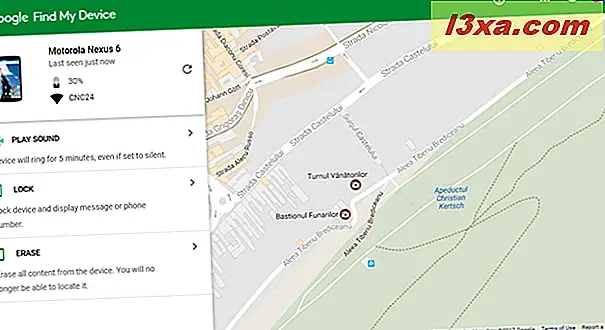
U kunt ook een webbrowser op elke computer of apparaat gebruiken en op Google zoeken naar "waar is mijn telefoon" . Zodra u uw identiteit bevestigt, kunt u al uw verloren of gestolen Android-apparaten vinden. Om dit te laten werken, moet u zijn ingelogd met hetzelfde Google-account dat u gebruikt op het apparaat dat u wilt vinden.
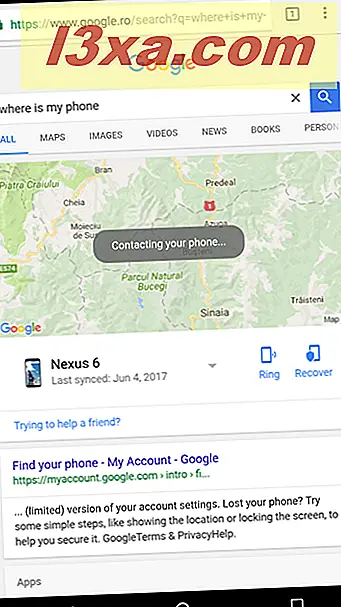
Hoe u het Android-apparaat selecteert waarmee u wilt communiceren
Veel mensen hebben meerdere Android-apparaten. Als u geen interactie wilt met uw hoofdsmartphone die automatisch wordt weergegeven door Google Find My Device (Android-apparaatbeheer), selecteert u degene met wie u wilt communiceren door bovenaan op het pictogram te klikken of erop te tikken. Daar ziet u een lijst met andere apparaten die zijn geregistreerd bij uw Google-account.
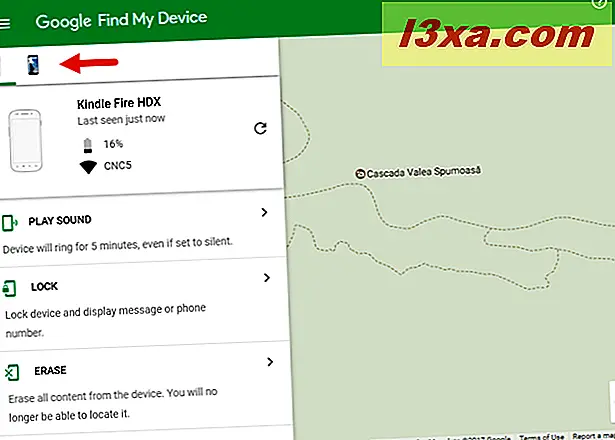
Nu kunt u beginnen met de interactie met het geselecteerde apparaat.
Hoe u exact de locatie van uw Android-smartphone of -tablet kunt zien
Nadat u het apparaat dat u wilt vinden hebt geselecteerd, zoekt Find My Device (Android-apparaatbeheer) dit automatisch. Als dit niet het geval is, of als u meer informatie wilt, drukt u op de hieronder aangegeven knop Vernieuwen . Het staat aan de rechterkant van de naam van uw apparaat.
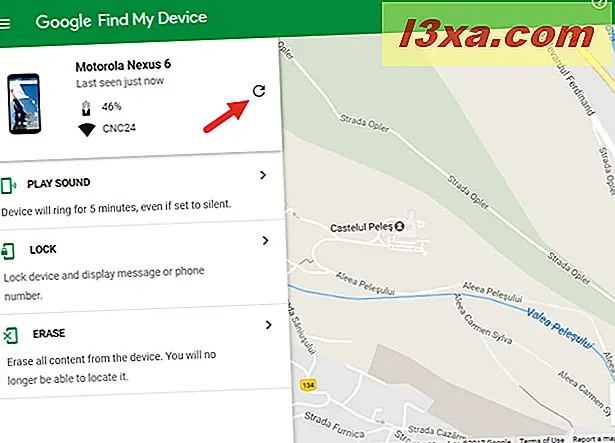
Na verloop van tijd geeft Zoek mijn apparaat de locatie van uw Android-smartphone of -tablet weer op de kaart. Bovendien kunt u ook het batterijniveau van het apparaat bekijken en, als het is verbonden met een WiFi-netwerk, kunt u de naam ervan zien.
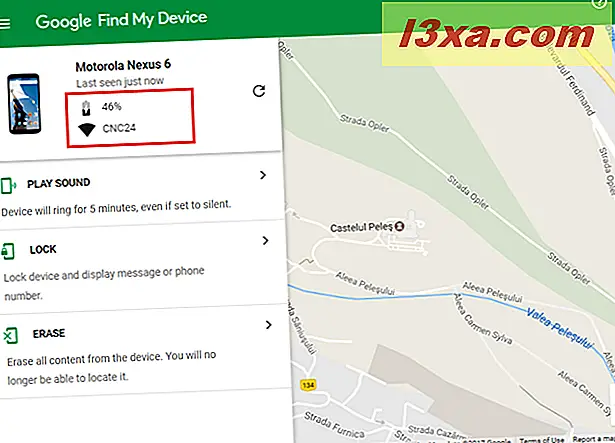
Als de batterij van uw Android-apparaat leeg is of als deze is gestolen door iemand die deze heeft gereset of verbroken van internet, zegt Find My Device dat de locatie niet beschikbaar is. U kunt echter zien wanneer het apparaat voor het laatst online was en de app die werd gebruikt om de locatie te bepalen. In de onderstaande schermafbeelding kunt u bijvoorbeeld zien dat onze Android-testtest 45 minuten geleden voor het laatst is gezien via de gegevens die zijn overgedragen door de Maps- app.
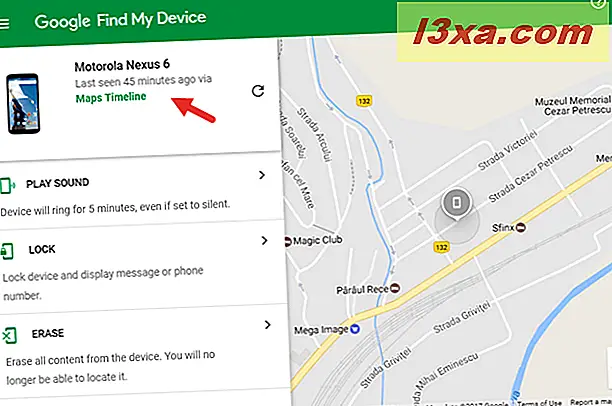
In dit geval hopen we dat u een antivirus- of beveiligingssuite op uw Android-apparaat hebt geïnstalleerd, met anti-diefstalfuncties zoals lokalisatie en besturing via sms-opdrachten of andere middelen. Hier is een voorbeeld van wat beveiligingsproducten voor u kunnen doen, in deze situatie: 6 dingen die Bitdefender Mobile Security voor u kan doen als uw Android-apparaat wordt gestolen.
Hoe u uw Android-smartphone op afstand kunt bellen
Het kan gebeuren dat u zich niet meer herinnert waar u uw Android-smartphone hebt geplaatst en dat u aan iemand anders niet kunt vragen om u te bellen zodat u deze kunt vinden. Gelukkig kun je op afstand bellen met je smartphone. Druk in Find My Device op de knop Geluid afspelen en uw Android-apparaat rinkelt gedurende vijf minuten op volledig volume.
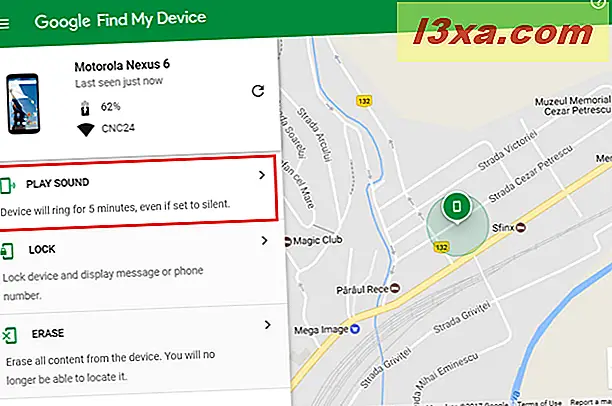
Zolang het Android-apparaat blijft rinkelen, kunt u een bericht zien met de tekst 'Geluid afspelen ...' dat wordt weergegeven op de website Find My Device .
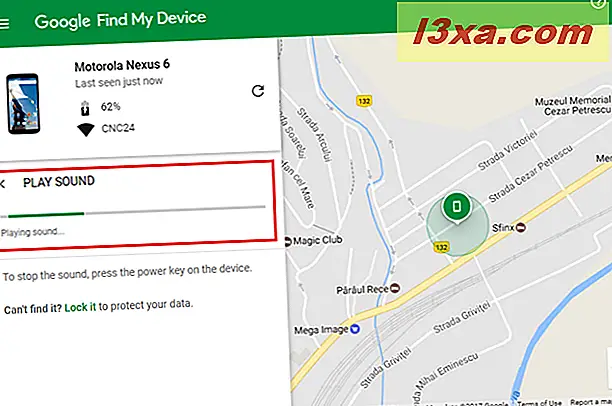
Wanneer u uw apparaat vindt, drukt u op de aan / uit-knop om het belsignaal te stoppen.
Hoe een verloren of gestolen Android-smartphone op afstand te vergrendelen
Als uw apparaat in handen is van een andere persoon, is het belangrijk dat u uw smartphone vergrendelt. Gelukkig kun je dit op afstand doen met Find My Device (Android Device Manager) . U kunt ook een bericht sturen naar de persoon die nu uw smartphone heeft en hem of haar vragen u te bellen. Hiertoe klikt of tikt u op Vergrendelen in Mijn apparaat zoeken .
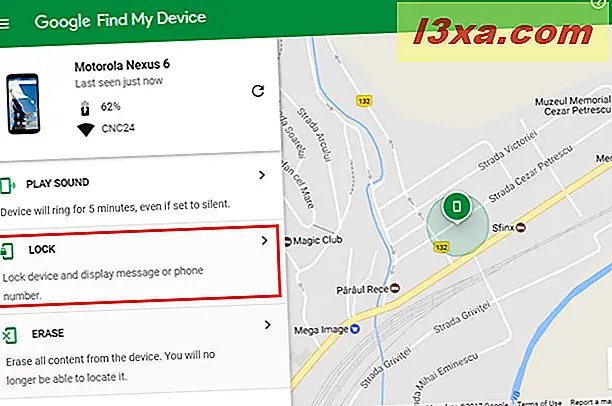
U kunt nu een herstelbericht sturen naar de persoon die de telefoon heeft en een telefoonnummer waarop hij of zij u kan bellen.

Wanneer je klaar bent, vul je alles in en worden alle gegevens naar je Android-smartphone verzonden. De persoon die uw smartphone vasthoudt, ziet automatisch het bericht dat u hebt verzonden en krijgt de mogelijkheid om u, de eigenaar van de smartphone, te bellen. In de onderstaande afbeelding ziet u een voorbeeld van hoe het eruit ziet.
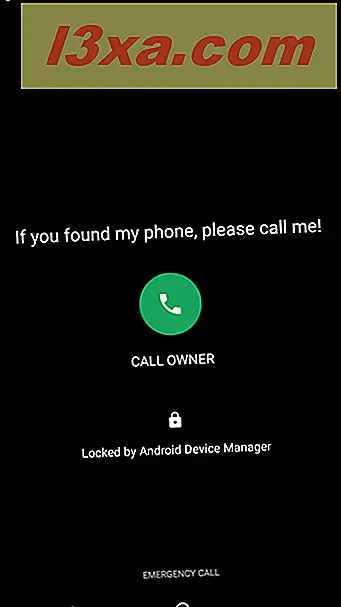
Op afstand wissen van alle gegevens op een verloren of gestolen Android-apparaat
Als je de hoop hebt opgegeven en je denkt niet dat je je verloren of gestolen Android-apparaat zult herstellen, is het belangrijk om ervoor te zorgen dat de persoon die je apparaat heeft geen toegang krijgt tot de gegevens die je erop hebt opgeslagen. Met Google Find My Device (Android-apparaatbeheer) kunt u alles op uw smartphone of tablet op afstand wissen. Uw apps, foto's, muziek, bestanden en instellingen worden verwijderd. Nadat u alles op afstand hebt gewist, vindt Find My Device niet meer voor dat apparaat, omdat de reset permanent is. Helaas verwijdert deze functie de inhoud op de SD-kaart van uw Android-apparaat niet. De persoon die toegang heeft tot uw smartphone, kan de SD-kaart loskoppelen en de gegevens erop gebruiken. Een ander belangrijk aspect dat u moet overwegen, is dat als uw Android-apparaat nu offline is en niet kan worden gevonden, als u de opdracht Erase verzendt in Find My Device, de opdracht wordt uitgevoerd zodra uw Android-apparaat online gaat. Om uw smartphone op afstand te wissen, klikt of tikt u op Wissen .
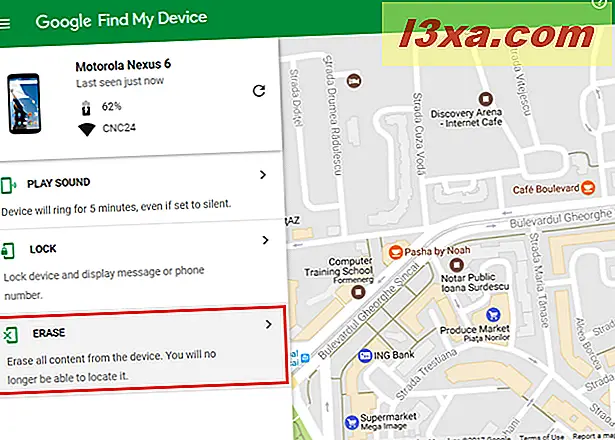
Lees de weergegeven informatie en bevestig dat u door wilt gaan met het proces door nogmaals op Wissen te drukken.
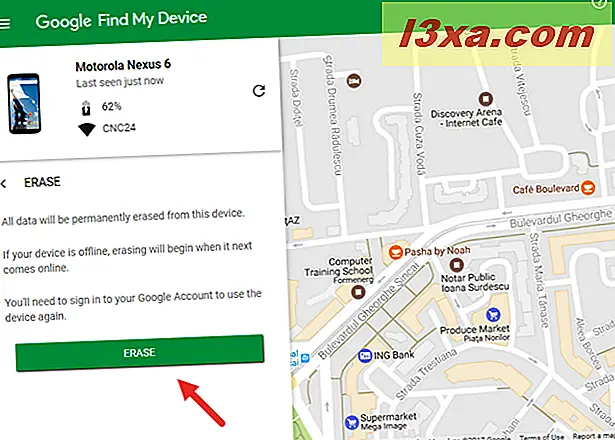
Wanneer uw Android-smartphone weer online is, wordt deze op afstand gewist en gereset naar de standaardwaarden.
Hoe ervoor te zorgen dat Find My Device is ingeschakeld op uw Android-smartphone of -tablet
Als je Android 6 Marshmallow, Android 7 Nougat of nieuwer hebt, moet Find My Device standaard zijn ingeschakeld op je apparaat. Het is echter de moeite waard om te controleren of dat waar is. Ga naar Instellingen en zoek de Persoonlijke groep instellingen. Tik daar op Google . Op sommige apparaten gaat u gewoon naar ' Instellingen -> Google' .
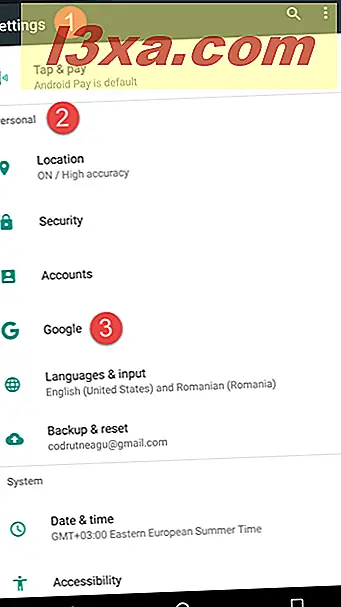
Tik vervolgens op Beveiliging .

Tik nu op Android-apparaatbeheer (lokaliseer dit apparaat op afstand) .

Hier ziet u de twee instellingen voor de goede werking van de dienst Find My Device (Android Device Manager) : "Lokaliseer dit apparaat op afstand (locatie van apparaat weergeven op Android-apparaatbeheer)" en "Toestaan vergrendeling op afstand en wissen (als u uw apparaat kwijtraken, u kunt het op afstand vergrendelen of het in de fabriek opnieuw instellen met Android-apparaatbeheer) ". Beide moeten worden ingeschakeld zodat u alle functies kunt gebruiken die eerder in deze zelfstudie zijn beschreven.
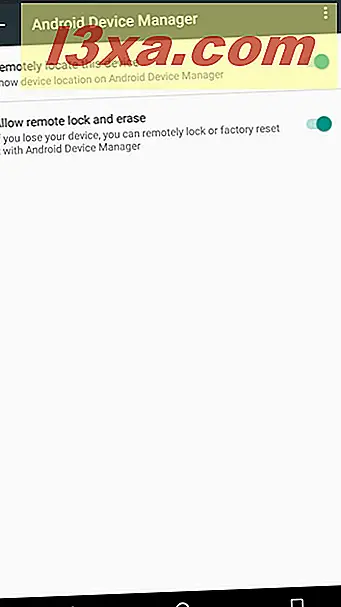
Wat als ik een oude Android-smartphone heb?
Find My Device (Android-apparaatbeheer) is niet ingebouwd in oudere versies van Android, zoals Android-versie 4 of 5. Als u een smartphone hebt met een oudere versie van Android, kunt u nog steeds Find My Device gebruiken door de app te downloaden en te installeren. Ga naar de Google Play Store en download de app Find My Device. Stel het vervolgens in zoals eerder in deze handleiding is geadviseerd en gebruik de functies ervan wanneer dat nodig is.
Heb je Find My Device gebruikt om je Android-smartphone te vinden, op afstand vergrendelen of op afstand wissen? Hoe ging het?
Nu u weet wat Find My Device is, hoe het werkt en wanneer het nuttig is, probeer het uit en laat ons weten wat u denkt. Is het een nuttige service? Heeft het je gered als je je smartphone bent kwijtgeraakt of als iemand je smartphone heeft gestolen? Deel uw verhalen (horror of anderszins), met behulp van het opmerkingenformulier hieronder.